
有的小伙伴在使用电脑是可能会遇到系统提示内存不足的情况,这种情况是由于我们此时打开很多应用程序,耗尽了内存容量,从而出现这么样一个提示信息。当然当系统提示我们内存不足时,可能此时电脑的反应速度也会是特别的慢。下面小编就简单介绍一些方法用于解决系统提示内存不足时的方法,希望可以为小伙伴们提供一些参考与帮助。
01
右键点击任务栏空白处选择启动任务管理器
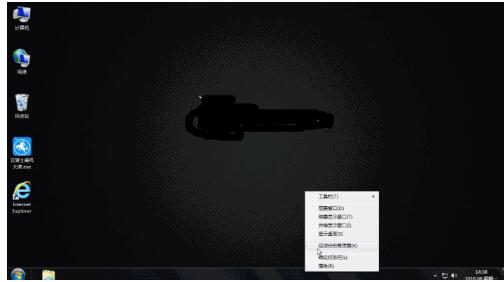
02
然后点击上方的性能 查看当前内存使用情况

03
从这里可以看出来 内存可能空间不多

04
我们切换到任务管理器的进程选项卡 然后再点击内存
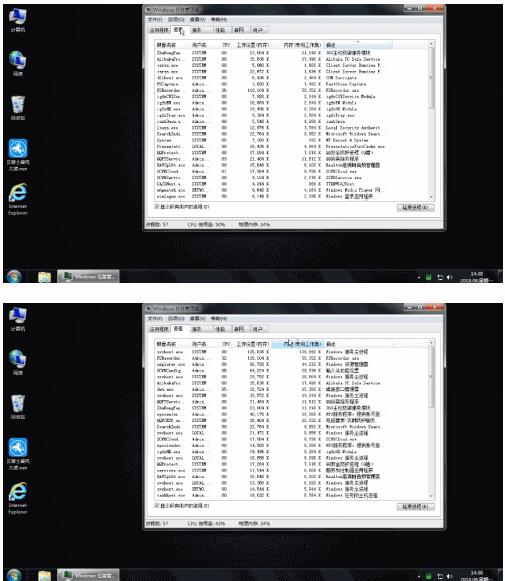
05
这样就可以很直观地看到是哪些程序占用了系统大量的内存
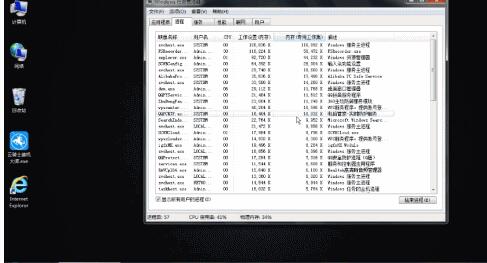
06
我们把占用系统大量内存的程序关闭掉
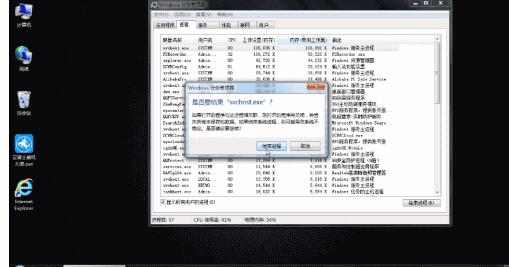
07
之后再回到任务管理器中的性能选项查看当前可用内存

08
我们就会发现系统的可用内存比原来要多了
欢迎分享,转载请注明来源:内存溢出

 微信扫一扫
微信扫一扫
 支付宝扫一扫
支付宝扫一扫
评论列表(0条)